一、下载mysql数据库
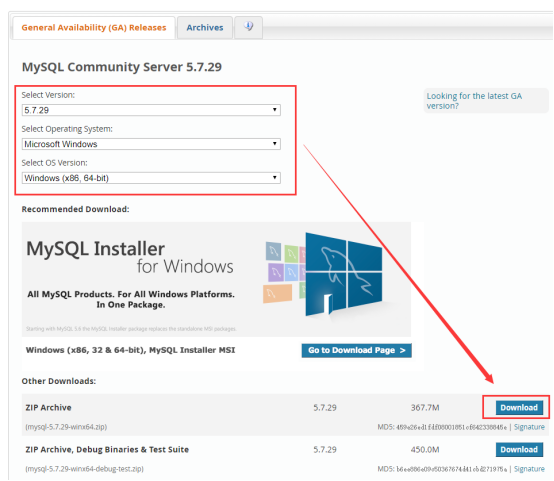
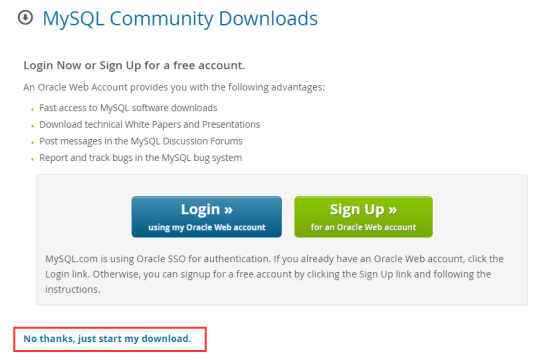
二、安装mysql数据库
2.1:下载后解压:
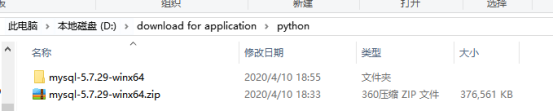
注意:解压缩的路径里面不要出现中文!!!
2.2:配置mysql:在与bin同级目录下新建data目录,同时新建my.ini的配置文件:
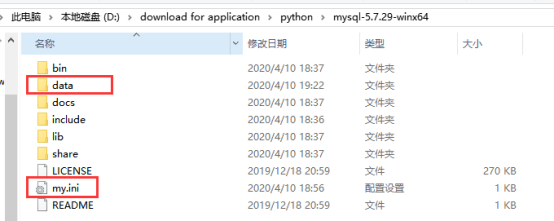
my.ini的配置文件内容如下:
[mysql]
# 设置mysql客户端默认字符集
default-character-set=utf8
[mysqld]
#设置3306端口
port = 3306
# 设置mysql的安装目录
basedir=D:\download for application\python\mysql-5.7.29-winx64
# 设置mysql数据库的数据的存放目录
datadir=D:\download for application\python\mysql-5.7.29-winx64\data
# 允许最大连接数
max_connections=200
# 服务端使用的字符集默认为UTF8
character-set-server=utf8
# 创建新表时将使用的默认存储引擎
default-storage-engine=INNODB
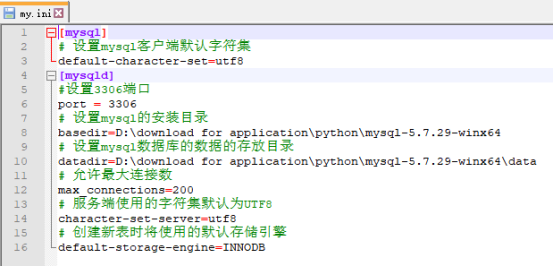
2.3 安装mysql:要以管理员身份进入cmd模式:
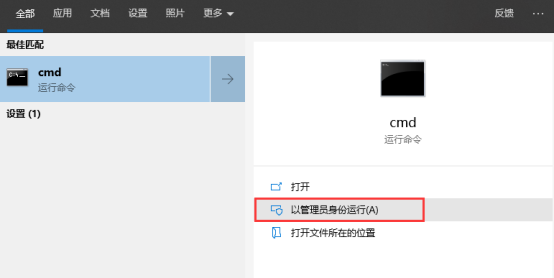
进入到mysql的bin下的安装目录位置:

在命令行执行安装命令:第一次安装提示
# 安装命令mysqld --install

如果已经安装过会提示这样:

如果第一次安装则跳过:
# 停止服务命令 net stop mysql

如果第一次安装则跳过:
# 卸载命令 mysqld --remove

4.初始化mysql:继续在终端bin安装目录下执行初始化命令(你可以初始化多次,但是每次必须清空data文件夹):
# mysql数据库初始化 mysqld --initialize --user=root --console
执行完成之后,会给mysql的root用户分配随机密码,如图:
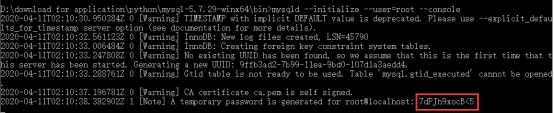
5.登陆mysql:继续在终端bin安装目录下执行启动mysql服务命令:
# 启动mysql服务net start mysql
# 停止mysql服务net stop mysql

6.使用命令连接:
# 连接数据库:mysql:mysql -uroot -p
注:这个密码就是前面初始化mysql生成的随机密码
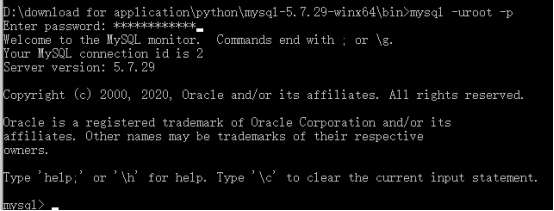
修改mysql的密码:
# 修改密码: set password = password('密码');

# 退出mysql数据库:
# 退出数据库:exit

7.配置mysql的环境变量:'此电脑'-->'属性'-->'高级系统设置'-->'环境变量'
变量名:MYSQL_HOME
变量值:D:\download for application\python\mysql-5.7.29-winx64\(能看到bin目录的mysql解压路径)
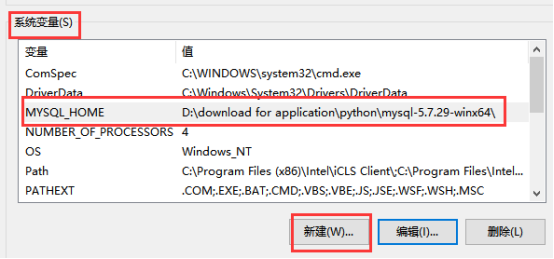
在path下新增环境变量:
新增环境变量:%MYSQL_HOME%\bin\
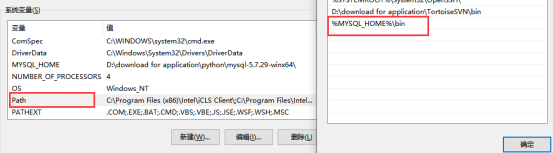
8.验证:重新随意打开cmd终端,使用命令加修改的密码,就可以直接连接mysql了
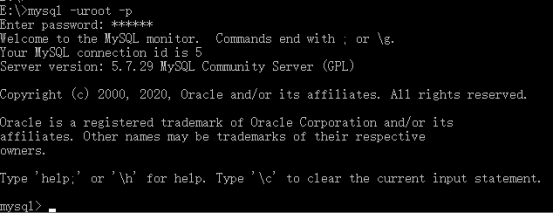
三、mysql数据库添加用户
9.在终端里使用以下命令新建用户并授予权限:
# 格式说明 grant 权限 on 数据库.表to用户名@连接的ip地址identified by'密码';
# 实例,给密码是1234的test用户所有数据库的所有表的所有权限 grant all on *.* to test@'%' identified by'1234';

10.检查:是否新建用户成功,进入cmd
当前登录的用户名是root:
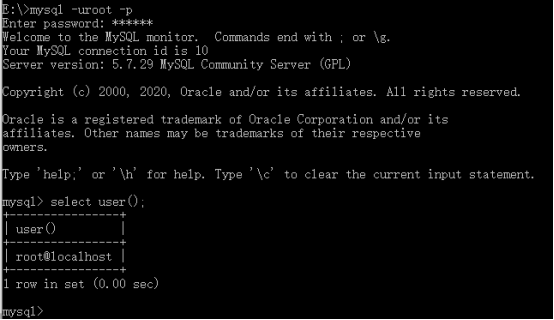
当前登录的用户名是wzx:
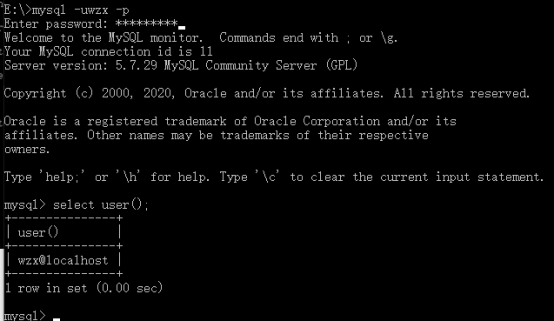
同时也可以利用图形化工具进行本地连接测试:

注:此版本在navicat中运行 sql语句会报错:1055 - Expression #1 of ORDER BY clause is not in GROUP BY clause and contains nonaggregated column ‘information_schema.PROFILING.SEQ‘ which is not functionally dependent on columns in GROUP BY clause; this is incompatible with sql_mode=only_full_group_by
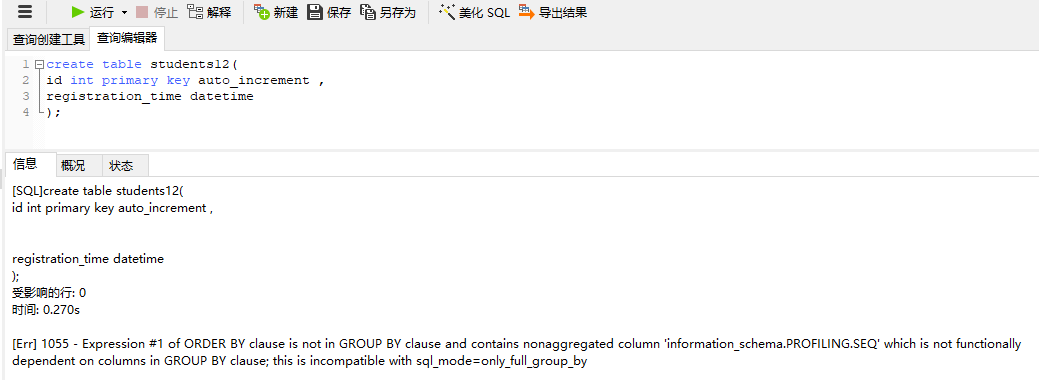
解决办法:步骤1:需要停止mysql服务:
停止:net stop mysql
步骤2:需要修改配置文件:在my.ini配置文件中加入:
sql_mode=STRICT_TRANS_TABLES,NO_ZERO_IN_DATE,NO_ZERO_DATE,ERROR_FOR_DIVISION_BY_ZERO,NO_ENGINE_SUBSTITUTION
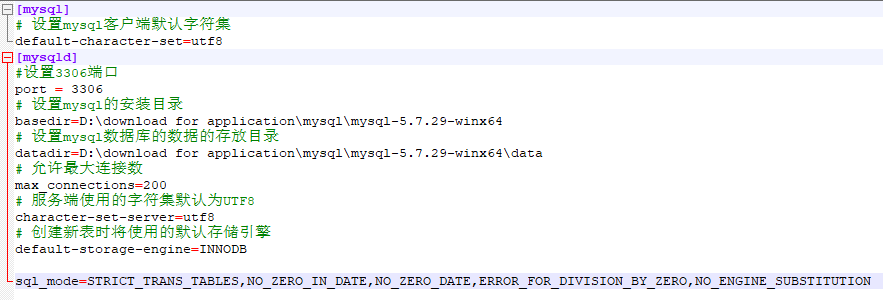
启动:net start mysql
步骤3:检查
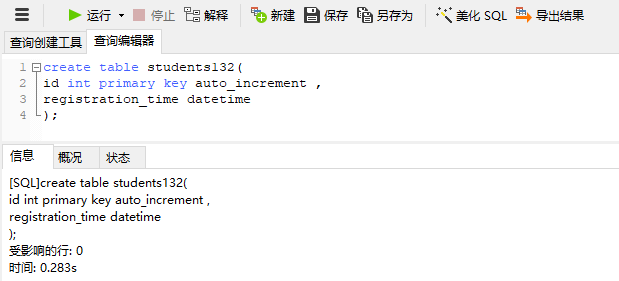




















 431
431











 被折叠的 条评论
为什么被折叠?
被折叠的 条评论
为什么被折叠?








